
Inhaltsverzeichnis:
- Autor John Day [email protected].
- Public 2024-01-30 07:21.
- Zuletzt bearbeitet 2025-01-23 12:52.


Meine zweijährige Tochter hatte einen "kleinen" Wunsch zu ihrem dritten Geburtstag. Sie wollte eine kleine Küche, auf der Beep steht. 'Du willst was?' war meine Antwort. „Eine Küche, die Piep sagt, genau wie Mamas Küche!“, sagte sie…
Das war also die Inspiration (ich meine "Anfrage"), die mich zu diesem Projekt gebracht hat!
Der Bau einer kleinen Küche zum Spielen kann sehr zeitaufwändig sein, da ich kein erfahrener Holzarbeiter bin, also begann ich mit einer "fertig gebauten" Holzküche: der Ikea Duktig. Ich bin mir ziemlich sicher, dass ich für diesen Preis keine bessere Küche bauen kann.
Wenn man über den Preis spricht, fragen sich einige vielleicht, wie hoch der Gesamtpreis für dieses Projekt ist. Nun, eine Ikea Duktig-Küche kostet in meinem Wohnort etwa 80 Euro. Die anderen Teile kosten etwa 25 bis 30 Euro, wenn Sie die Komponenten aus China bestellen.
Schritt 1: Die Kurzanleitung


Das Video zeigt, wie das Ganze funktioniert. Beim Einschalten der Küche wird die aktuelle Uhrzeit angezeigt. Jetzt können Sie den Timer mit der blauen Taste und der gelben Taste einstellen. Die blaue Taste erhöht den Timer und die gelbe Taste verringert den Timer. Die Schritte sind die gleichen wie beim Ofen von 'Mommie', daher können Sie mit den Tasten zwischen 0:05, 0:10, 0:15, 0:20, 0:25, 0:30, 0:40, 0. wechseln:50, 1:00, 1:15, 1:30, 1:45, 2:00, 2:15, 2:30, 2:45, 3:00, 3:30, 4:00, 4:30, 5:00, 5:30, 6:00, 7:00, 8:00, 9:00 oder 10:00 Minuten:Sekunden. Wenn Sie noch längere (oder andere) Zeiträume mögen, kein Problem, fügen Sie einfach Timer-Voreinstellungen im Code hinzu. Der Grund, warum ich bei 10 Minuten aufgehört habe, ist, dass ich nicht mitten in der Nacht aufwachen wollte und mich fragte, was da gerade gepiept hat.:-)
Ok, jetzt, da der Timer eingestellt ist, startet ein einfacher Druck auf den grünen Knopf den Timer und der rote Knopf stoppt den Timer. Sie können auch die rote Taste verwenden, um das Einstellen des Timers zu stoppen und das Display wieder die aktuelle Uhrzeit anzeigen zu lassen. Während des Countdowns des Timers wird der Ofen durch einen LED-Streifen gut abgedeckt.
Wenn der Timer 0:00 erreicht, zeigt das Display BEEP (oder auf Niederländisch PIEP) an und dann hören Sie 2 kurze und 1 längeren Piepton. Anschließend wird wieder die aktuelle Uhrzeit im Display angezeigt.
Schritt 2: Was Sie brauchen

Dies waren die Materialien, die ich für dieses Projekt verwendet habe:
- Eine IKEA Duktig Küche
- Ein Arduino (ich habe einen Arduino Nano verwendet)
- 12V DC Netzteil, mit DC-Buchse
- DC/DC-Abwärtswandler
- Ein 12V LED-Streifen
- DC-Buchse für Schalttafelmontage
- Ein DS3231-Taktmodul
- 4 Tasten (nicht rastend) und da ich LEDs liebe, habe ich Tasten mit einer LED darin gewählt
- Ein (rastender) Netzschalter, mit wieder einer LED darin (das ist nur Deckel, wenn das Gerät eingeschaltet ist)
- A TM1637 7-Segment-Anzeige mit 4 Stellen
- Kabel
- Schrumpfschlauch
- MDF-Platte, 5 mm dick, ca. 35x35cm
- 1kΩ Widerstand
- 2N3904 Transistor
- Kleines PCB-Prototyping-Board
Und das Wichtigste: ein Summer (ein TMB12A05)!
Werkzeuge, die ich verwendet habe:
- Router mit kleinem Routerbit
- Bohrmaschine
- Messer, Feile, Schleifpapier
- Lötstation
- Klebepistole
- Kleiner Butanbrenner (für den Schrumpfschlauch)
- Laptop mit Arduino-IDE
Schritt 3: Änderungen an der Küche



Für die zusätzlichen Funktionen sind einige Änderungen an den Holzteilen der Küche erforderlich:
- Änderungen an der Vorderseite: Löcher für 4 LED-Tasten und Display
- Änderungen auf der linken Seite: Loch für Power-Button
- Änderungen an der Bodenplatte: Loch für DC-Buchse
Änderungen an der Vorderseite
Bitte laden Sie die unten stehende PDF-Datei herunter (beachten Sie, dass Sie möglicherweise unterschiedliche Größen von Schaltflächen und/oder Displays haben, aber Sie können einfach eine ähnliche Vorlage mit einem Zeichenwerkzeug erstellen). Es enthält eine Schablone, die ich verwendet habe, um die Löcher in der Vorderseite zu machen. Ich habe die Schablone einfach auf das Holz geklebt und zuerst ein kleines Loch in die Mitte jedes Knopfes gebohrt. Beachten Sie, dass die Schablone eine vordere und eine hintere Version hat. Der Pfeil zeigt immer in die linke obere Ecke. Nach dem kleinen Bohrer wechselte ich zu einem größeren Bohrer, genauer gesagt einem 16-mm-Bohrer (da dies der Durchmesser der LED-Tasten ist, die ich für dieses Projekt ausgewählt habe).
Für das Displayloch habe ich zunächst mehrere Löcher in den dunklen Bereich der Schablone gebohrt. Der dunkle Bereich in der Vorlage hat die genauen Abmessungen des Displays selbst. Um das Display-Loch fertigzustellen, habe ich ein kleines Drehwerkzeug, eine Feile und ein scharfes Messer verwendet. Der etwas hellere Bereich hat die groben Abmessungen der Platine, die mit dem Display verbunden ist. Wenn Sie das Display in dieses Loch montieren würden, werden Sie feststellen, dass das Holz sehr dick ist. Als ich das Display einsetzte, mochte ich das Aussehen nicht und habe einen Router verwendet, um das Holz weniger dick zu machen. Sie müssen die Höhe des Displays selbst messen, da Sie möglicherweise nicht das gleiche Display haben.
Änderungen im linken Bereich
Der Power-Knopf befindet sich in der Holzverkleidung auf der linken Seite der Küche. Dazu wurde in die obere linke Ecke der Platte ein Loch gebohrt. Beachten Sie, dass die beste Position für diese Schaltfläche oben ist, wie beim Lesen des Montageschritts deutlich wird. Im Inneren des Gehäuses wird eine neue Deckplatte hinzugefügt (um den LED-Streifen zu kleben und die Elektronik zu schützen), daher ist es besser, den Knopf über dieser Platte zu haben.
Auf der Innenseite des linken Panels habe ich einen kleinen Fräser verwendet, um einen Schlitz für das Stromkabel zu schaffen.
Änderungen an der Bodenplatte
Für die DC-Buchse habe ich die Unterseite gewählt, um sie zu montieren. Da die Bodenplatte recht dick ist, bohren Sie zuerst ein Loch, das gerade groß genug für den eigentlichen Stecker (den Metallteil des Steckers) ist. Dann von unten nach oben ein größeres Loch bohren (natürlich nicht komplett durch die Bodenplatte!), da der Stecker eine Kunststoffummantelung hat, die sonst im Weg wäre. Die DC-Panel-Halterung kann eingeklebt werden.
Schritt 4: Elektronik
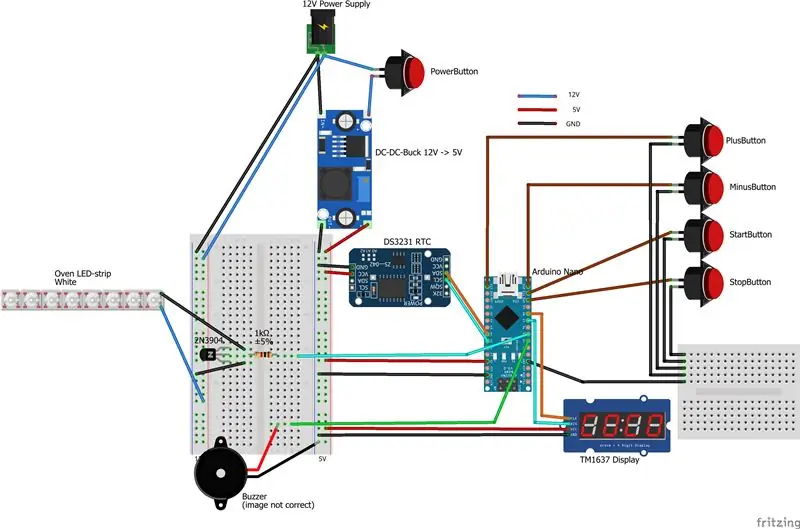
Die Elektronik für dieses Projekt ist eigentlich ganz einfach. Das ganze Projekt läuft auf einem kleinen 12V Netzteil. Ein Verriegelungsknopf, lässt Sie das Gerät ein- und ausschalten. Der Arduino Nano und andere Teile laufen tatsächlich mit 5V, daher wird die Spannung mit einem DC-DC-Abwärtswandler umgewandelt. Beachten Sie, dass der von mir verwendete LED-Streifen 12V benötigt.
Der Arduino Nano befindet sich in der Mitte und ist verbunden mit:
- 5V Strom von DC-DC Buck
- 4 Tasten (Start, Stop, Plus und Minus)
- DS3231
- TM1637-Anzeige
- Summer
- LED-Leiste
Die vier Taster werden einfach an einen digitalen Eingang und an GND angeschlossen. Im Code ist der interne Pullup eingestellt. Der DS3231 wird über I2C angeschlossen. Bei einem Arduino Nano ist SDA mit A4 und SCL mit A5 verbunden. Das Display benötigt neben 5V und GND zwei digitale Anschlüsse.
Für den Summer und den LED-Streifen habe ich ein kleines Perfboard verwendet. Beide Teile sind mit einem digitalen Ausgang des Arduino verbunden. Der LED-Streifen wird über einen 1 kOhm Widerstand und einen Transistor angeschlossen. Der Einfachheit halber habe ich den LED-Streifen mit einem Stecker verbunden. Als ich mit dem Löten fertig war, wünschte ich, ich hätte mehr Anschlüsse verwendet. Bei Steckverbindern können Sie einfach alle Teile einzeln ausprobieren und wenn ein Teil aus irgendeinem Grund ausfällt, ist es einfacher zu ersetzen.
Um Kurzschlüsse zu vermeiden, habe ich ausgiebig Schrumpfschläuche verwendet. Und vor dem Schrumpfen der Schläuche prüfen, ob alles funktioniert!:-)
Schritt 5: Zusammenbauen



Jetzt ist es Zeit, die Küche zusammenzubauen. Stecken Sie zuerst alle Knöpfe in die dafür vorgesehenen Löcher. Da ich LED-Tasten mit jeweils einer anderen Farbe verwendet habe, habe ich die folgende Reihenfolge gewählt (von links nach rechts): Blau, Gelb, Grün und Rot
Die Funktionen der Tasten sind (gleiche Reihenfolge): Timer erhöhen, Timer verringern, Backofen-Timer starten und stoppen.
Fügen Sie dann den Netzschalter, die DC-Buchse und das Display hinzu. Beachten Sie, dass mein TM1637-Display einen Anschluss an der Vorderseite hatte. Dieser Stecker wurde entfernt (Entlöten). Ich habe die oben genannten Komponenten eingefügt und dann einfach der Ikea-Anleitung gefolgt und bis die Arbeitsplatte an der Küche montiert werden soll. Beachten Sie, dass das Löten der Komponenten, wenn die Küche bereits etwas gebaut ist, es einfacher macht, da Sie die Komponenten nicht halten müssen.
Da dies ein Projekt sein wird, mit dem Kinder spielen werden, ist es eine wirklich gute Idee, die gesamte Elektronik abzuschirmen. Nicht um die Kinder zu schützen, sondern um die Elektronik vor den kleinen Forscherhänden zu schützen…:-) Der LED-Streifen kann auch einfach darauf geklebt werden. Ein kleines Loch reicht aus, um die Drähte hindurchzuführen. Schneiden Sie einfach ein rechteckiges Teil aus 5 mm MDF-Maße x mm aus. Stücke von Altholz können verwendet werden, um die Platte an Ort und Stelle zu halten. Blockieren Sie keine vorgebohrten Löcher in den Seitenwänden, da diese für den Zusammenbau der Küche benötigt werden.
Als die Küche fertig war, habe ich ein schönes Logo in schwarzem Vinyl erstellt und etwas rotes transparentes Plastik (von einem alten Wecker) in den richtigen Maßen für das Display geschnitten.
Schritt 6: Programmierung des Arduino
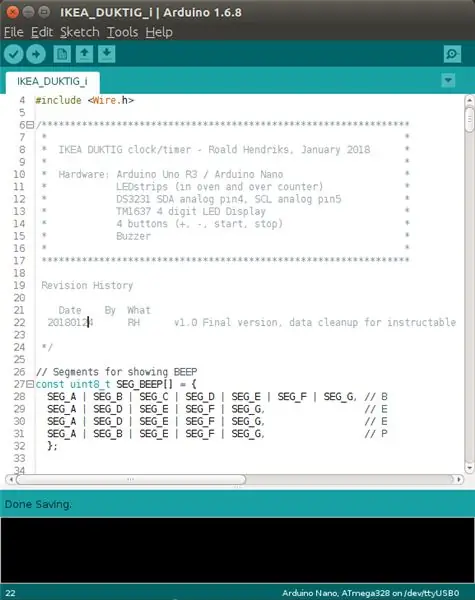
Für die Programmierung des Arduino habe ich die Arduino IDE verwendet. Das Programm erfordert die Installation von 4 Modulen. Diese sind:
- DS1307RTC (in der Verwaltung von Bibliotheken in der Arduino IDE)
- Uhrzeit (https://github.com/PaulStoffregen/Time)
- TM1637Display (https://github.com/avishorp/TM1637)
- Draht (eingebaut)
Der Code enthält viele Inline-Kommentare zur zusätzlichen Verdeutlichung, da ich nicht glaube, dass der Code selbst für jeden selbsterklärend wäre (einschließlich mir nach ein paar Monaten). Was den Kommentaren fehlt, ist ein Überblick darüber, wie alles funktioniert. Deshalb gebe ich hier einen kurzen Überblick über das Programm.
Nach dem Setup-Vorgang kann das Programm einen von vier Zuständen haben, da das Arduino entweder ist:
- Anzeige der Uhrzeit auf dem Display (Grundzustand)
- Timer einstellen
- Anzeige des Timers, der bis 00:00 herunterzählt
- Piepen
In der Standardschleifenprozedur passieren die folgenden Dinge in jeder Schleife:
-
Überprüfen Sie die Tasten, ob eine gedrückt wurde und handeln Sie entsprechend
Erhöhen Sie beispielsweise den Timer um einen Schritt, stoppen Sie den Timer und wechseln Sie den Zustand, um die Zeit anzuzeigen usw
-
Prüfen Sie, ob aufgrund des aktuellen Stands etwas getan werden muss
Verkürzen Sie beispielsweise die Zeit um eine Sekunde oder zeigen Sie die neue Zeit an, da sich die Zeit geändert hat
Schritt 7: Viel Spaß !

Meine beiden Töchter spielen gerne mit der Küche. Sie machen alle möglichen Dinge darin, Pfannkuchen, Kuchen, Kaffee, heiße Schokolade, Suppe usw.
Normalerweise dürfen sie in unserer Küche keine Knöpfe drücken, aber bei ihnen kann man einfach einen Knopf gedrückt halten, einen Knopf so fest drücken, wie er möchte, mit einem anderen Gegenstand auf den Knopf drücken.:-)
Beachten Sie, dass der Summer ziemlich laut ist. Wenn Sie ein kleines Stück Klebeband darüber anbringen, wird dies leicht für Sie behoben!


Großer Preis bei der Design For Kids Challenge
Empfohlen:
DIY So zeigen Sie die Zeit auf dem M5StickC ESP32 mit Visuino an - Einfach zu tun: 9 Schritte

DIY So zeigen Sie die Zeit auf dem M5StickC ESP32 mit Visuino an - Einfach zu machen: In diesem Tutorial lernen wir, wie Sie den ESP32 M5Stack StickC mit Arduino IDE und Visuino programmieren, um die Zeit auf dem LCD anzuzeigen
So verbinden Sie die Android-Anwendung mit AWS IOT und verstehen die Spracherkennungs-API: 3 Schritte

So verbinden Sie die Android-Anwendung mit AWS IOT und verstehen die Spracherkennungs-API: In diesem Tutorial erfahren Sie, wie Sie die Android-Anwendung mit dem AWS IOT-Server verbinden und die Spracherkennungs-API verstehen, die eine Kaffeemaschine steuert. Die Anwendung steuert die Kaffeemaschine über Alexa Sprachdienst, die c
Simon sagt: 3 Schritte

Simon sagt: Dieses instructable ist auf Niederländisch geschrieben.Voor onze Seminar 'Happy Hacking' op de HKU hebben wij een Soundboard gemaakt sterben ist gebaseerd op het Spel Simon sagt. Türöffnungstaste te drukken komt er een geluid uit. Elke Knopfdruck een eigen geluid. Auf
CSCI-1200 Projekt 2: Simon sagt: 4 Schritte

CSCI-1200 Projekt 2: Simon Says: In diesem Lab verwenden Sie Drucktasten, einen LCD-Bildschirm und LEDs, um ein Simon Says-Spiel mit dem Arduino-Mikrocontroller zu erstellen. Für dieses Projekt erforderliche Hardware: 1. Arduino Uno 2. LCD-Bildschirm3. 4 Drucktasten4. Potentiometer5. 4 LEDs6. Steckbrett7
So bauen Sie eine Uhr, die die Zeit an die Wand projiziert – wikiHow

So bauen Sie eine Uhr, die Zeit an die Wand projiziert: Dieses Instructable zeigt Ihnen, wie Sie eine Projektoruhr bauen. Mit diesem Gerät können Sie die Zeit an die Wand projizieren. Basierend auf einem kleinen LCD-Wecker (nicht zu klein, sondern kann nicht projiziert und bearbeitet werden) ist dies eine gute Möglichkeit
